"TECHWORLD![]() HỆ THỐNG BÁN LẺ HÀNG ĐẦU TẠI HÀ NỘI
"
HỆ THỐNG BÁN LẺ HÀNG ĐẦU TẠI HÀ NỘI
"
đơn hàng
Kiểm tra đơn hàng
Vui lòng nhập địa chỉ email:hàng Tuyển Dụng
"TECHWORLD![]() HỆ THỐNG BÁN LẺ HÀNG ĐẦU TẠI HÀ NỘI
"
HỆ THỐNG BÁN LẺ HÀNG ĐẦU TẠI HÀ NỘI
"
Kiểm tra đơn hàng
Vui lòng nhập địa chỉ email:7 cách khắc phục lỗi Face ID không hoạt động trên iPhone, iPad
Face ID – thao tác bảo mật dùng để mở khóa iPhone, iPad cũng như xác thực giao dịch mua, đăng nhập vào ứng dụng…đang được người dùng các đời iPhone X, iPhone Xs, iPhone Xs Max và iPad Pro áp dụng. Tuy nhiên, hình thức bảo mật này không phải bao giờ cũng hoạt động ổn định. Hãy cùng tham khảo ngay 7 cách khắc phục lỗi Face ID không hoạt động trên iPhone, iPad dưới đây được chia sẻ bởi đội ngũ kỹ thuật Techworldmobile.
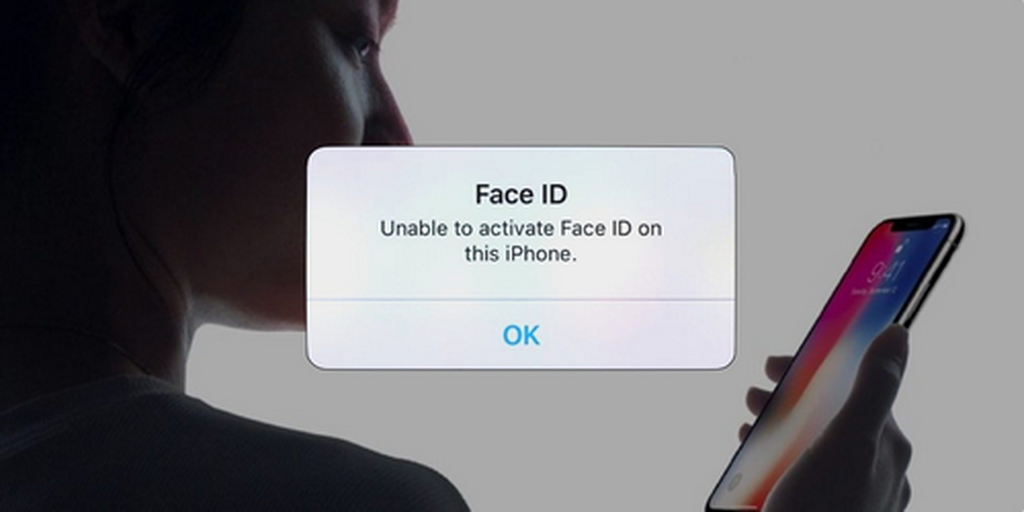
Việc đầu tiên khi nhận ra Face ID không hoạt động hoặc bất thường trên iPhone hoặc iPad thì bạn cần kiểm tra và cập nhật bản iOS mới nhất.
Cần chắc chắn rằng việc thiết lập và cài đặt các tính năng của Face ID trên thiết bị đã được bật. Để kiểm tra cần thao tác vào Cài đặt => Face ID & Passcode.
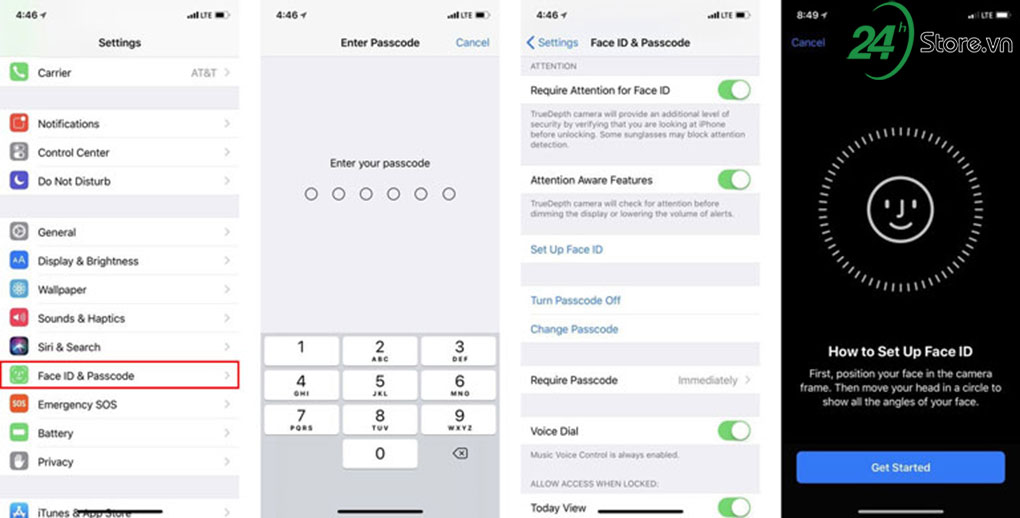
3. Kiểm tra xem máy ảnh TrueDepth có bị vật cản che mất không
Người dùng cần đảm bảo Camera TrueDepth trên iPhone hoặc iPad không bị che bởi ốp lưng, cường lực hay bụi bẩn che phủ…
Đối với iPad khi đang ở hướng ngang thì cần tránh tình trạng tay của bạn che phủ Camera TrueDepth với cảnh báo ở đầu màn hình có nội dung “Camera được bao phủ” (Camera covered) bằng mũi tên chỉ vào máy ảnh TrueDepth.
Để mở Face ID bạn cần để cho các bộ phận trên khuôn mặt như mắt, mũi và miệng không bị che khuất trước Camera TrueDepth của thiết bị. Bạn không đeo kính râm hay khẩu trang trong khi mở khóa bằng Face ID.

Face ID chỉ hoạt động trên iPhone khi nó ở hướng dọc và bạn đang đối mặt với Camera TrueDepth. Trên iPad, bạn có thể sử dụng Face ID khi iPad của bạn đang ở bất kỳ hướng nào.
Camera TrueDepth có tầm nhìn tương tự như khi bạn chụp ảnh tự sướng hoặc thực hiện cuộc gọi FaceTime.
Đối với hầu hết người dùng, Face ID sẽ liên tục tìm hiểu khi họ thay đổi. Nếu bạn có giao diện trông rất khác biệt, bạn có thể thiết lập hình thức thay thế để Face ID vẫn nhận ra bạn.
Thao tác thêm nhận dạng khuôn mặt khác: Bạn cần vào Cài đặt => Face ID & Mật mã Nếu được yêu cầu, hãy nhập mật mã của bạn => Nhấn vào Thiết lập một vị trí thay thế (Alternate Apperance) => Nhìn thẳng vào iPhone hoặc iPad của bạn và đặt khuôn mặt của bạn vào trong khung => Nhẹ nhàng di chuyển đầu của bạn để hoàn thành vòng tròn. Nếu bạn không thể di chuyển đầu, hãy nhấn Tùy chọn trợ năng.
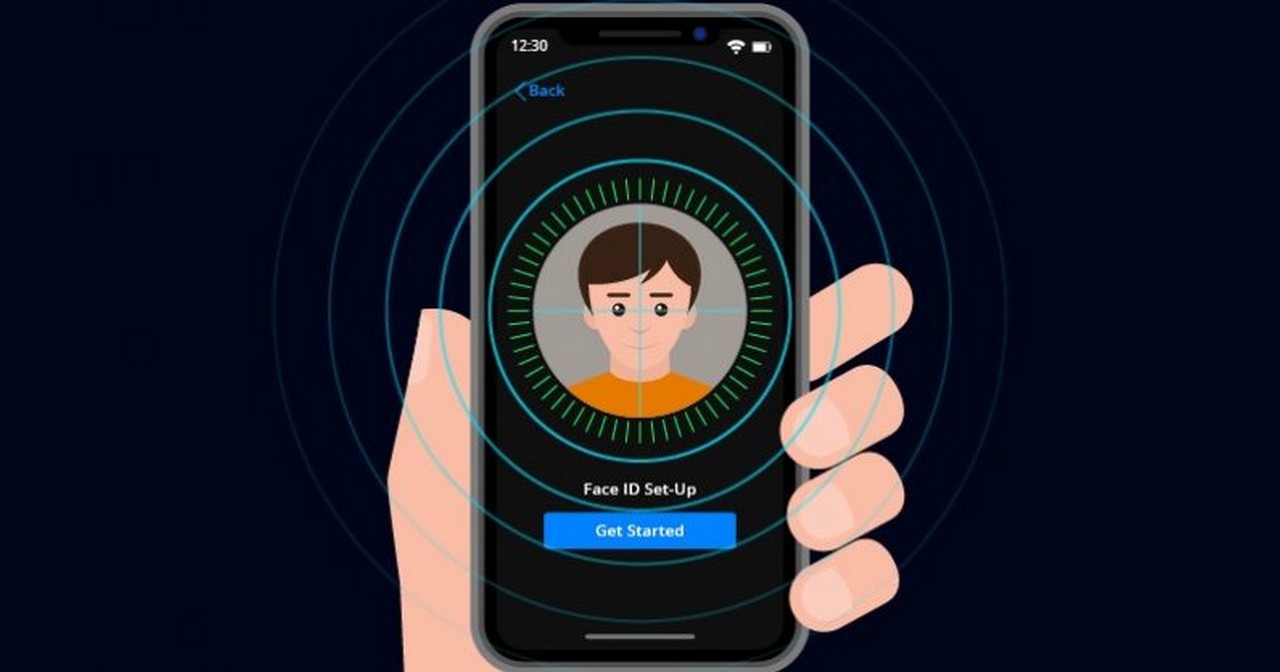
Khi bạn hoàn tất quét Face ID đầu tiên, hãy nhấn Tiếp tục => Nhẹ nhàng di chuyển đầu của bạn để hoàn thành vòng tròn lần thứ hai => Khi hoàn tất thiết lập Face ID, nhấn Xong.
Nếu bạn vẫn cần trợ giúp, hãy đặt lại Face ID, sau đó thiết lập lại. Chuyển đến Cài đặt> Face ID & Mật khẩu và nhấn Đặt lại Face ID. Sau đó, nhấn Thiết lập Face ID để thiết lập lại.
Nếu bạn không thể đăng ký khuôn mặt của mình, hãy mang thiết bị đến Cửa hàng bán lẻ hoặc Nhà cung cấp dịch vụ ủy quyền của Apple để được hỗ trợ.